Chronométrage manuel
Pour des événements avec un nombre de participants relativement bas, le chronométrage manuel est une alternative bon marché au chronométrage à puce. Nul besoin d’un chronomètre, RACE RESULT 12 comprend tous les outils dont vous avez besoin pour chronométrer votre épreuve manuellement sur votre ordinateur.
Ce guide vous présente deux méthodes, à appliquer en fonction de la taille de votre épreuve.
Petites épreuves
Pour évaluer votre capacité à chronométrer votre épreuve manuellement, la densité de concurrents sur la ligne d’arrivée importe autant que le nombre de concurrents total. Une course de 250 m avec 20 enfants au départ peut s’avérer plus compliquée à gérer qu’un semi-marathon avec 200 concurrents.
La méthode décrite ici fonctionne bien pour des épreuves avec un maximum de 10 passages par minute. Les temps et les dossards sont enregistrés ensemble sur la ligne d’arrivée, avec un seul ordinateur.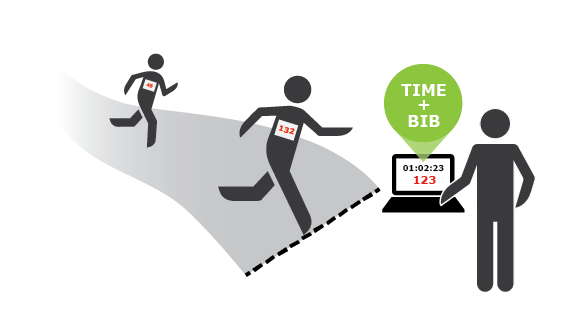
Moyennes épreuves
Les épreuves de taille moyenne peuvent également être chronométrées manuellement, si le nombre de concurrents franchissant la ligne d’arrivée ne dépasse pas 15 par minute en moyenne, et 30 par minute au plus fort de la course.
Avec de telles densités de concurrents sur la ligne d’arrivée, il devient impossible de saisir tous les numéros de dossards sur la ligne. C’est pourquoi la saisie des temps et des dossards doit être séparée en deux tâches distinctes. Sur la ligne d’arrivée, une équipe se charge d’enregistrer tous les temps. Les concurrents s’alignent ensuite dans un couloir à l’issue duquel une deuxième équipe enregistre alors tous les numéros de dossard dans l’ordre d’arrivée. La saisie des dossards peut s’effectuer à l'écrit sur un papier, sur un ordinateur portable, ou en scannant les dossards avec un lecteur de code-barres.
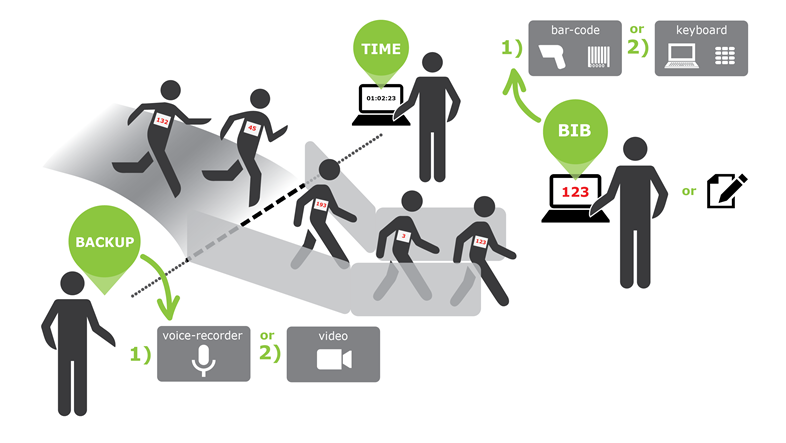
En cas de doute sur un résultat, il est utile de disposer d’un backup. Pour cela, vous pouvez vous servir d’un dictaphone pour vous enregistrer lorsque vous dictez les dossards.
Plusieurs épreuves, départs différés
Si plusieurs épreuves ont lieu en même temps avec des départs différés, vous devez travailler en heure du jour. Vous enregistrez alors l'heure du jour à laquelle le concurrent passe la ligne d'arrivée, et laissez le logiciel déduire l'heure de départ automatiquement. Pour cela, procédez comme suit.
Tout d'abord, vérifiez dans l'onglet Emplacements que l'option Soustraire l'heure de départ (T0) soit bien activée, et que votre emplacement soit bien sur Enregistrer les données brutes seulement.
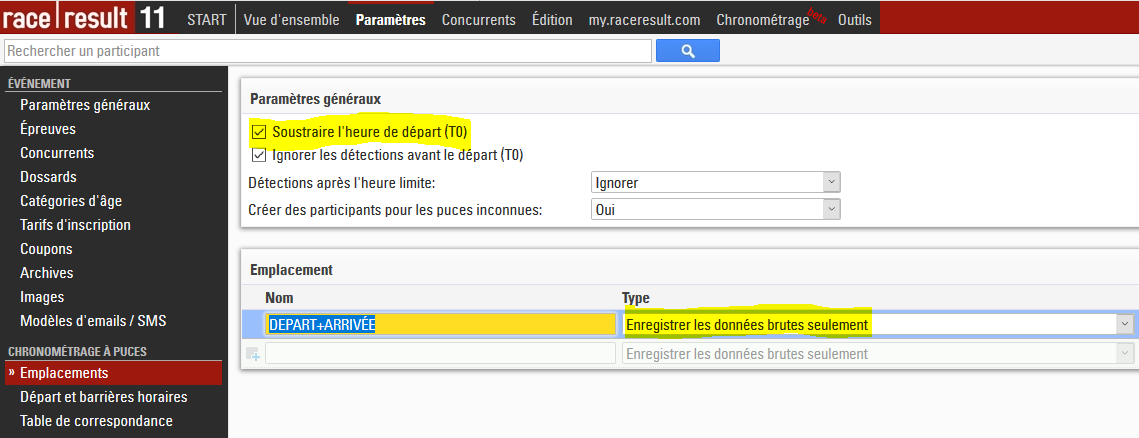
Puis, au départ de chaque épreuve, notez l'heure de départ et entrez là dans l'onglet Départ et barrières horaires. Notez que vous pouvez saisir l'heure de départ et la corriger à tout moment.
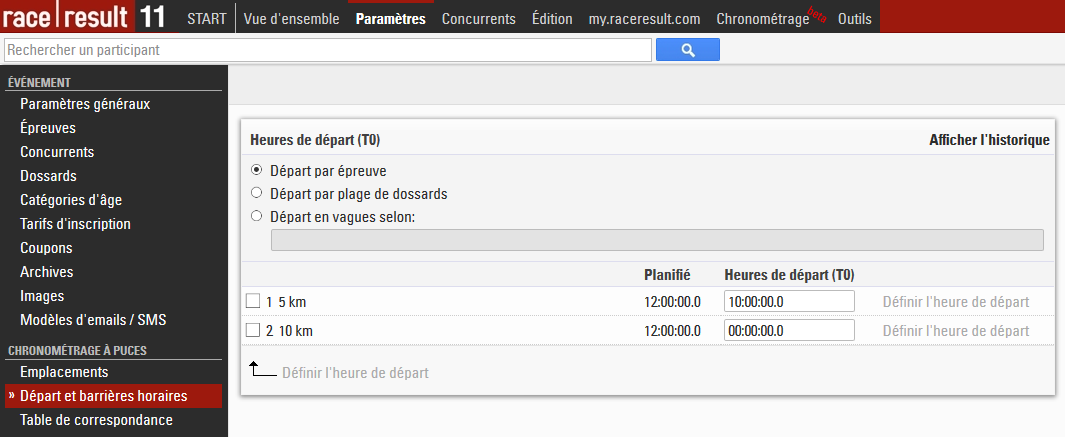
Sur la ligne d'arrivée, lancez le chronométrage avec le bouton Départ puis cliquez sur Modifier pour ajuster à l'heure du jour. Vous pouvez alors entrer l'heure manuellement, ou bien prendre l'heure de votre ordinateur. Fermez ensuite la boîte de dialogue.
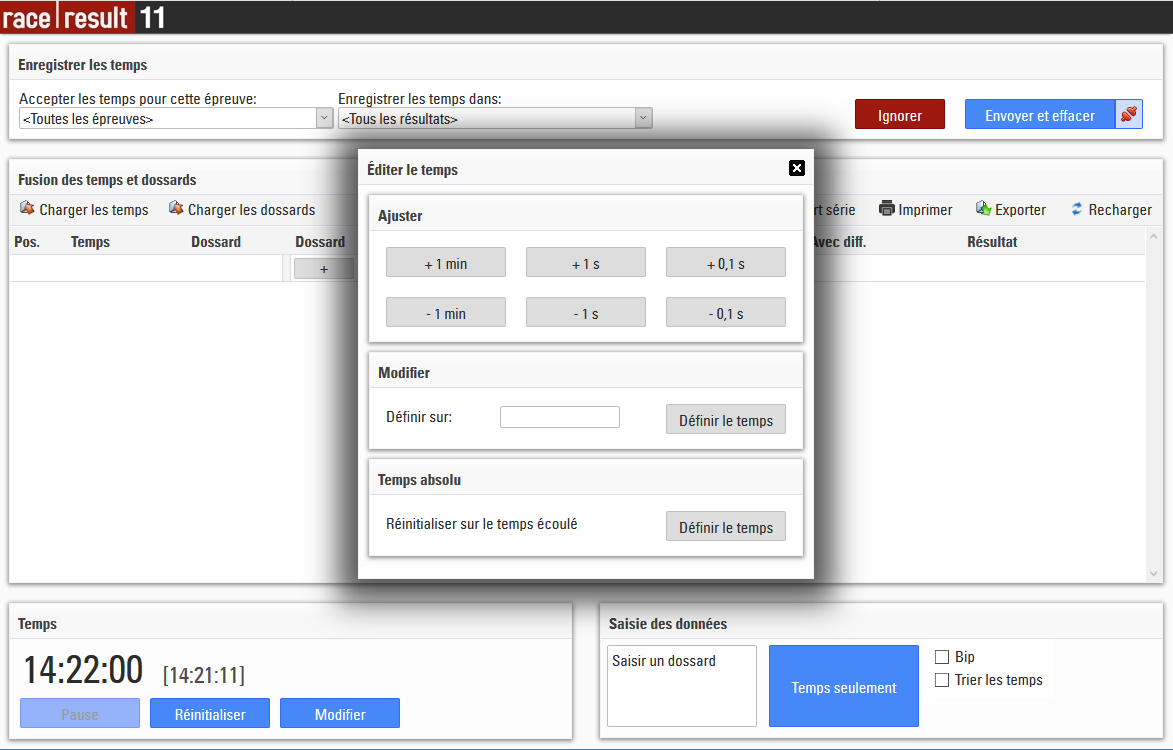
Quand les participants franchissent la ligne d'arrivée, enregistrez les temps et les dossards comme d'habitude. Le temps enregistré correspond à l'heure de passage.
Assurez-vous également d'avoir sélectionné <Toutes les épreuves> dans l'outil Chronométrage Manuel.

Lorsque vous importez les temps,le temps net s'affiche dans la colonne "Avec diff.". L'heure du jour est stockée dans l'onglet Données brutes, tandis que le temps de course calculé par le logiciel s'affiche dans l'onglet Résultats de la page Concurrents.
Si vous avez entré les heures de départ après avoir commencé à saisir des heures d'arrivée, vous pouvez appuyer sur Recharger pour afficher les temps de course mise à jour.
Points de chronométrage intermédiaires
Si besoin, vous pouvez également chronométrer des temps intermédiaires avec l'outil Manual Timing. La densité doit cependant être faible pour vous permettre de prendre tous les temps et les dossards sans interrompre les concurrents.
Pour cela, installez un ordinateur à votre point intermédiaire et démarrez l'outil Chronométrage Manuel. Si vous avez défini plusieurs résultats ou emplacements, un menu déroulant s'affiche pour vous permettre de choisir la destination des données
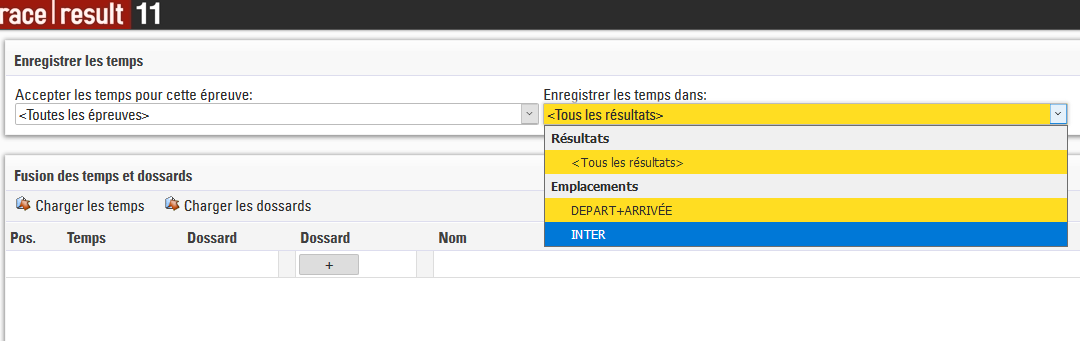
Chronométrage avec le RACE RESULT System
Ce manuel est une courte introduction à l'utilisation du race|result System. Il est destiné aux utilisateurs qui ont déjà travaillé avec un système de chronométrage électronique comme aux complets débutants.

Introduction
Merci d'avoir choisi le RACE RESULT System pour le chronométrage de votre épreuve. Partons du principe que vous vous êtes déjà familiarisé avec le logiciel RACE RESULT, et que vous avez déjà configuré votre premier évènement. Nous sommes maintenant à quelques jours de votre épreuve, vous venez de recevoir votre système et vous souhaitez effectuer un premier test.
Ce guide vous présente comment mettre en place et connecter votre système. Il contient également quelques cas d'études pour les types d'événements les plus fréquents. Si votre événement comporte des particularités non décrites dans ce guide, nous vous invitons à vous référer à la partie de cette Base de Connaissance consacrée à RACE RESULT 12.
Pour assurer le succès de votre épreuve, nous vous recommandons de lire ce manuel avec attention et de respecter ses préconisations. La flexibilité du logiciel permet de configurer n'importe quel événement, ce qui implique qu'il comporte un grand nombre de paramètres. Deux principes de bases sont à prendre en compte : ne modifiez aucun paramètre sans comprendre son fonctionnement, et ne pensez pas que votre évènement soit incroyablement complexe. A quelques aménagements près, 95% de vos événements peuvent être chronométrés en utilisant l'un de nos modèles.
Intermédiaires - La méthode de calcul la plus simple pour les épreuves standard
La fonctionnalité des Intermédiaires simplifie grandement le paramétrage des épreuves les plus simples dans RACE RESULT 12. Tous les intermédiaires sont calculés de manière dynamique, de sorte que si les paramètres changent ou que vos données changent, les temps et classements sont recalculés en temps réel.
Les modèles de RACE RESULT 12 vous permettent de chronométrer les épreuves les plus simples clés en main, vous pouvez également vous en servir de base pour paramétrer vos épreuves plus complexes. Lorsque vous utilisez les Intermédiaires comme méthode de calcul, trois paramètres sont à prendre en compte.
Emplacements
Si le départ et l'arrivée sont au même endroit, un seul emplacement suffit. Celui-ci doit être défini de type "Enregistrer les données brutes seulement.
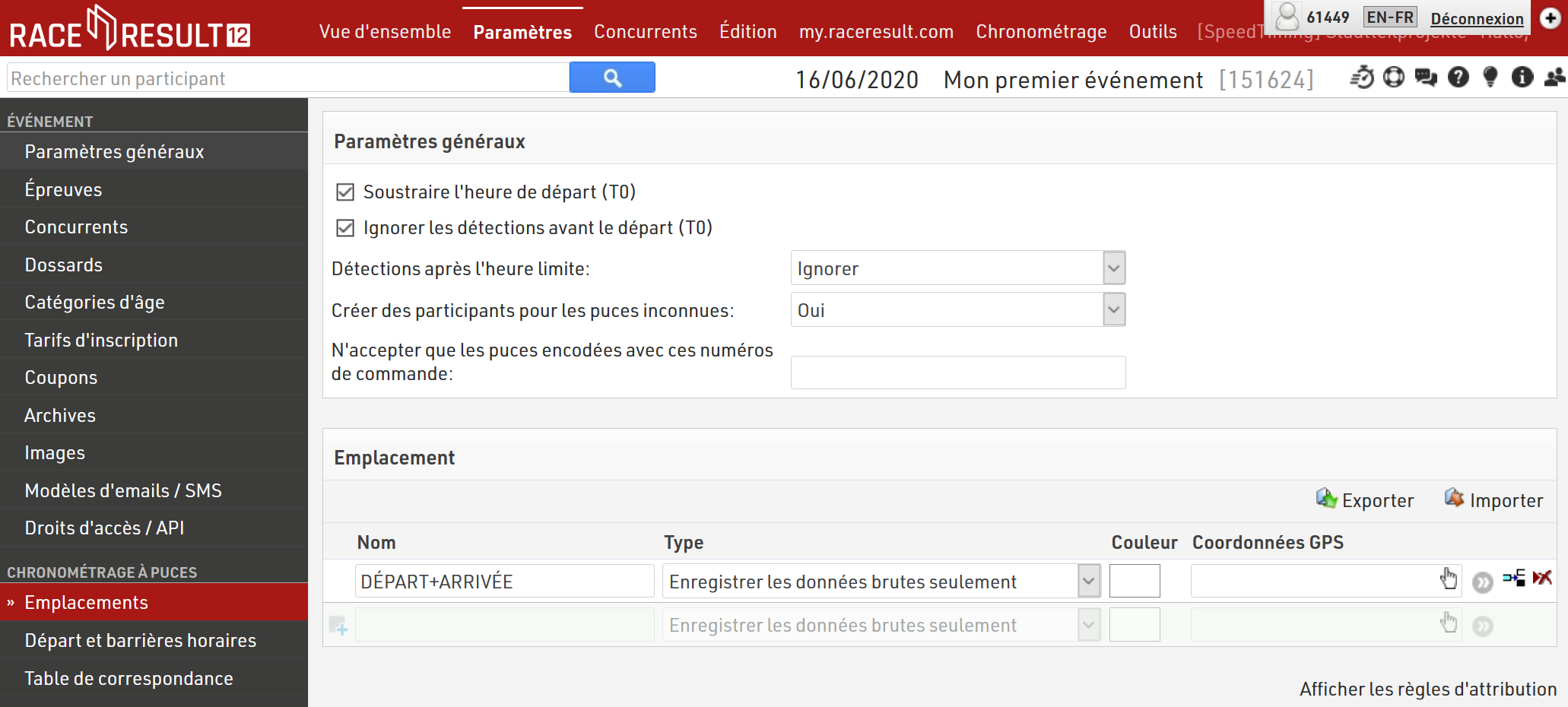
Notez que les paramètres généraux de la section Emplacements ne s'appliquent pas à la méthode de calcul avec les intermédiaires.
Intermédiaires
Dans la section Intermédiaires, ajoutez une ligne pour chaque détection que vous attendez (ici, départ et arrivée), et sélectionnez le mode de classement pour chaque épreuve: au temps brut (à partir du signal de départ), ou au temps net (de la détection de départ à la détection d'arrivée).
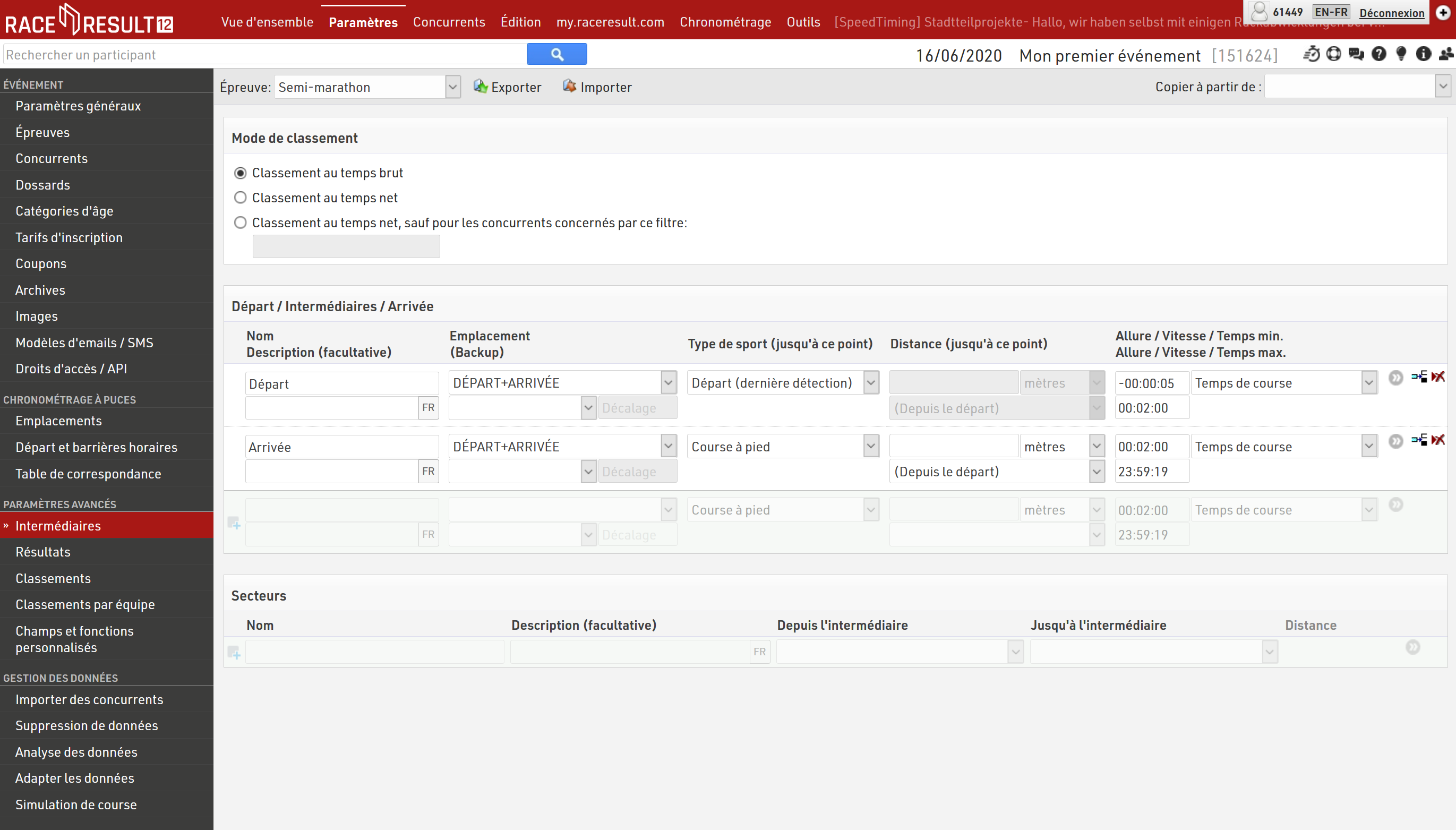
Assurez-vous de définir un temps maximum pour le départ, et un temps minimum pour l'arrivée. Ces valeurs dépendent du nombre de concurrents sur votre événement (donc, du temps qu'il faut pour que tout le monde ait franchi la ligne de départ), et de la distance parcourue.
Si votre épreuve est plus complexe, utilisez un modèle plus adapté ou consultez notre documentation sur la configuration des Intermédiaires ou sur les résultats en mode données brutes.
Paramètres d'épreuves
Dans les paramètres d'épreuves, assurez-vous que le résultat final soit définis sur <Automatique: dernier intermédiaire> et que le temps de départ soit défini sur <Automatique: premier intermédiaire>
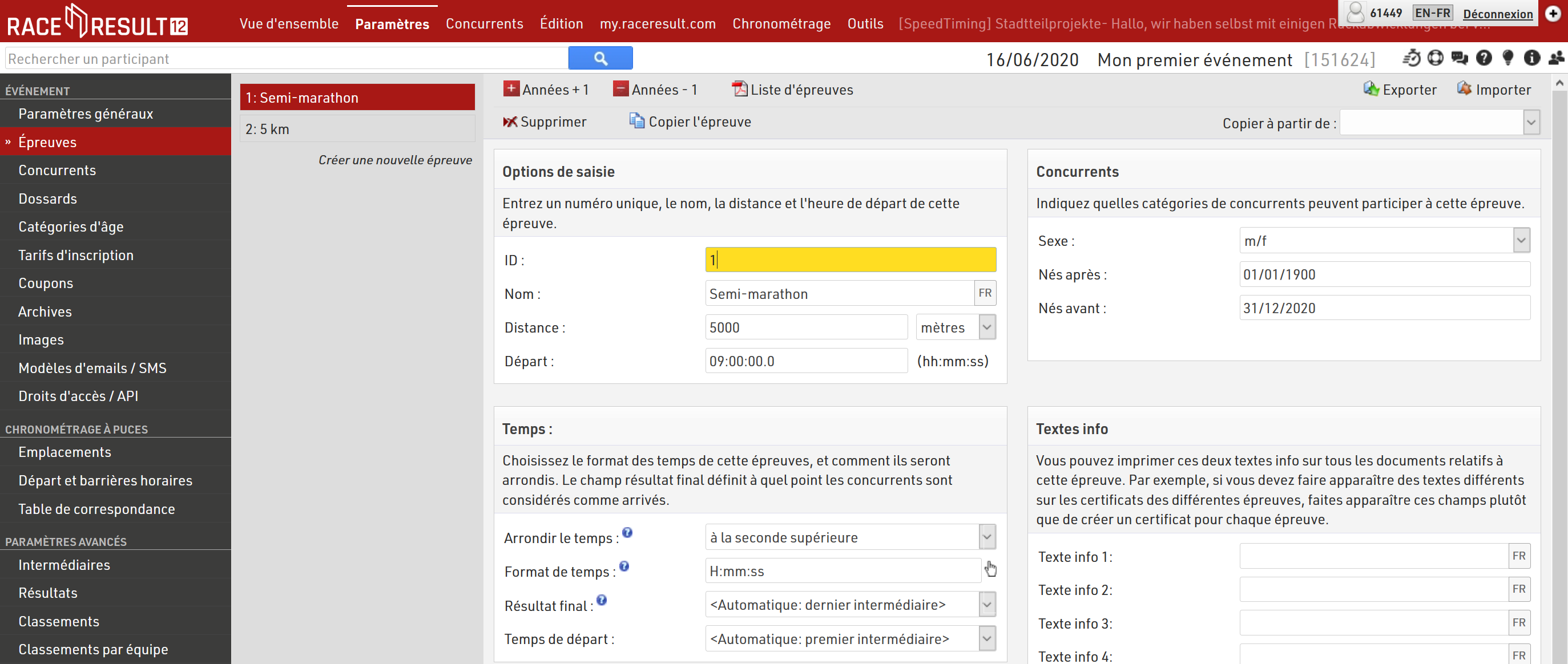
Connexion de l'antenne
Le décodeur peut être utilisé soit avec une Antenne Passive soit avec une Extension Active. Vous trouverez des informations d'installation en place ci-dessous.
Connexion du décodeur
Placez le décodeur près de l'antenne et branchez les 8 câbles coaxiaux aux 8 connecteurs au dos du décodeur. Vous pouvez connecter n'importe quel câble à n'importe quel connecteur, il n'y a pas d'ordre à respecter. Evitez de faire passer d'autres câbles (ex : câble électrique) sur ou sous l'antenne.
En plus des connecteurs de l'antenne, le décodeur comporte les connexions suivantes :
Secteur: | La batterie interne du décodeur a une autonomie de 6-8 heures environ. Le décodeur doit être connecté au secteur sur une prise de 110-240V / 50/60Hz. Vous pouvez également connecter le décodeur à une batterie externe ou à un allume cigare en utilisant le câble inclus. |
Données: | Les détections sont transmises à l'ordinateur par une connexion Ethernet. |
Audio: | Le décodeur comporte un beeper interne, qui déclenche un signal à chaque détection. Vous pouvez également connecter un haut-parleur ou des écouteurs à la prise jack intégrée. Dans ce cas, le beeper interne est désactivé. |
 | Lorsque la température est très chaude (>25°C / 80°F) et que le décodeur se trouve au soleil, laissez le couvercle ouvert. Si le couvercle est fermé, le système risque de surchauffer et de s'éteindre automatiquement. |
 | En cas de pluie, le couvercle du décodeur doit être fermé et verrouillé. Les câbles passent alors par le trou prévu à cet effet sur le côté droit de la valise. |
Démarrage du système
Après avoir connecté les antennes, allumez le décodeur en appuyant sur le bouton “ON” pour enclencher le processus de démarrage. Pour éteindre le décodeur, pressez le bouton "OFF" et maintenez appuyé pendant environ 8 secondes.
Le décodeur démarre en Test Mode. Cela signifie que le décodeur bippe lorsque des transpondeurs se trouvent dans le champ de détection, mais les détections ne sont pas enregistrées. Ce mode vous permet de vérifier que l'antenne est connectée correctement et que tous les récepteurs fonctionnent.
Ensuite, définissez l'heure du jour sur le décodeur. Pour cela, appuyez sur le bouton MENU du décodeur, puis naviguez dans le menu Time jusqu'à Start GPS Time. Si cela ne fonctionne pas pour une quelconque raison, le décodeur peut vous proposer une heure estimée, que vous pouvez accepter en appuyant sur OK. Vous pouvez également définir l'heure manuellement.
Vous pouvez alors appuyer sur le bouton vert START pour activer le mode Timing. Dès lors, toutes les détections seront enregistrées dans le décodeur. Nous recommandons d'activer le mode Timing dès que le système est en place, vous en aurez ainsi fini avec l'aspect matériel et pourrez vous concentrer sur le chronométrage dans le logiciel.
Vous remarquerez sans doute que les transpondeurs peuvent parfois être détectés relativement loin de l'antenne. Ne vous inquiétez pas, cela ne veut pas dire que le chronométrage soit imprécis : si la puce ne bippe qu'une fois, elle est lue un grand nombre de fois par l'antenne au cours d'un même passage, et seule la détection avec le signal le plus fort, juste au dessus de l'antenne, est enregistrée par le décodeur.
Connexion au système
Lancer et stopper le chronométrage
L'onglet Chronométrage à puces est taillé pour la plupart des événements. Vous pouvez cependant accéder à une version étendue de chacun de ses composants sous la catégorie Détails, ce qui peut s'avérer pratique pour les épreuves où vous avez beaucoup d'épreuves différentes, ou beaucoup de systèmes connectés.
Dans cet onglet, cliquez simplement sur le bouton "Set" à côté du champ Heure de Départ (T0) d'une épreuve quand le départ de celle-ci est donné. Cela a pour effets:
- L'heure de départ (T0) pour cette épreuve est définie à partir de l'heure du jour affichée par le décodeur.
- Les résultats commencent à être calculés en fonction de votre configuration.
- Une horloge s'affiche à droite de l'épreuve, avec le temps écoulé depuis le départ de l'épreuve.
- Les détections des athlètes dans les épreuves suivantes sont aussi enregistrés, mais n'entrent en jeu dans le calcul d'aucun résultat, car avant le départ.
Si plusieurs épreuves sont lancées à la fois, définissez l'heure de départ pour l'une d'elle et copiez-collez l'heure de départ dans le champ des autres épreuves. Puisque les données sont traitées de manière dynamique, les temps seront recalculés quand l'heure de départ sera mise à jour.
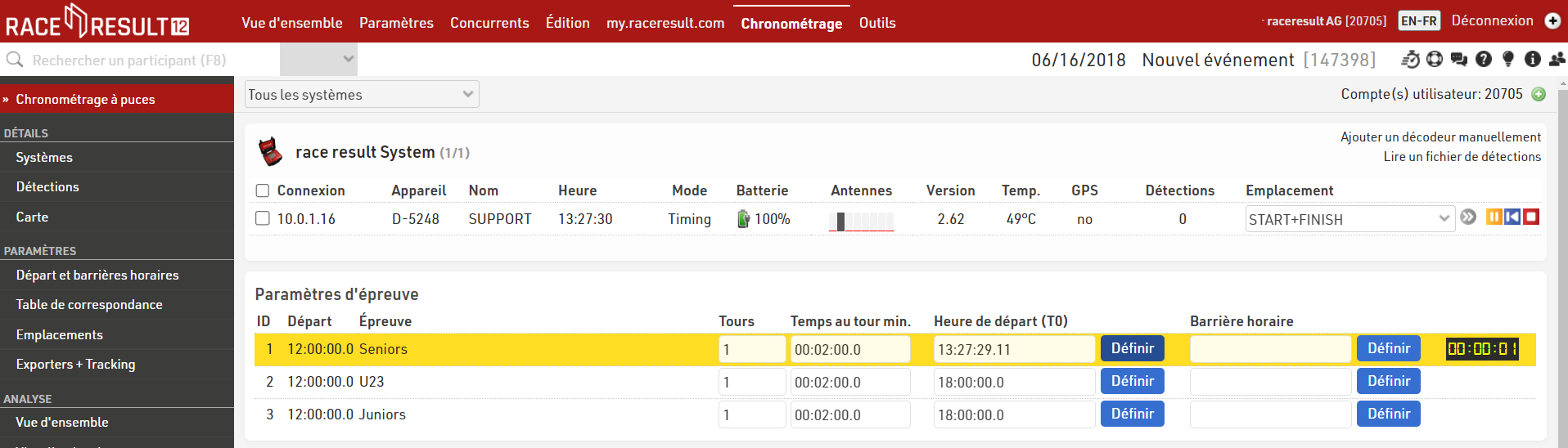
Lorsque vous n'attendez plus aucun concurrent pour une épreuve, ou que les derniers concurrents en course sont hors délais, vous pouvez définir la barrière horaire de la même manière. Les détections suivantes seront enregistrées mais ne compteront pas pour le calcul des résultats. Vous pouvez également modifier la barrière horaire à tout moment.
Si vous aviez mal jugé le temps minimum au tour, vous pouvez également le modifier ici.
Questions fréquentes
J'ai oublié de définir l'heure de départ et je ne sais pas à quelle heure le départ a été donné.
Dans la liste de détections, cherchez le moment où beaucoup de détections commencent à être enregistrées. Définissez l'heure de départ quelques secondes plus tôt. En mode données brutes, les résultats seront recalculés automatiquement.
Le décodeur n'était pas branché au secteur et s'est éteint pendant la course
Branchez le décodeur à une source d'électricité, redémarrez-le et définissez l'heure GPS. Puis, appuyez sur START sur le décodeur pour passer en mode Timing.
Je voudrais lancer l'épreuve suivante, mais l'épreuve actuelle n'est pas terminée.
En mode données brutes, cela ne pose aucun souci. Tous les résultats sont calculés individuellement à partir du départ de chaque épreuve.
Détections involontaires
En mode données brutes, vous pouvez tranquillement enregistrer toutes les détections, même avant ou après la course, et laisser le logiciel calculer les résultats à partir des détections valides.
Si vous devez vraiment invalider une détection, décochez simplement la case "Valide" pour cette détection, soit dans l'onglet Chronométrage directement, soit dans l'onglet Données brutes de la page Concurrents.
Connexion perdue
Il peut arriver que vous perdiez la connexion au système, pour différentes raisons (câbles arrachés, coupure de courant, etc.). Lorsque le problème est résolu, l'onglet Chronométrage se reconnecte automatiquement et les détections enregistrées entre-temps sont transférées depuis le décodeur.
Crash complet
Quoi qu'il arrive, vous pouvez accéder au décodeur directement en entrant son adresse IP dans votre navigateur. Ainsi, vous pouvez charger les fichiers contenant toutes les détections, les modifier si besoin, et les lire dans le Transponder Module en créant une connexion de type “race|result System File”.
Vous pouvez également brancher une clé USB sur le port intégré. Tous les fichiers de détections sont alors copiés sur la clé.
Chronométrage avec l'USB Timing Box
L'USB Timing Box est un système actif pour le chronométrage d'événements relativement simples. Ce guide vous explique comment vous lancez avec l'USB Timing Box et les outils présents dans RACE RESULT 12.

Les prochains chapitres vous guideront à travers la configuration de votre système, la connexion à RACE RESULT 12 et l'enregistrement des heures de départ. Des études de cas illustreront ensuite les principales situations de courses. Avant de vous lancer dans la lecture de ce guide, assurez-vous d'avoir:
- configuré votre événement dans le logiciel RACE RESULT 12
- votre USB Timing Box, le câble USB et une boucle de détection sous la main.
Si vous n'avez jamais travaillé avec le logiciel, commencez par lire l'introduction à RACE RESULT 12.
Mise en place de la boucle de détection
Pour commencer, installez votre boucle de détection.
- Placez votre boucle de détection sur le sol pour former un rectangle de 30 à 60 cm de large, en fonction de la précision et du champ de détection requis. Pour une épreuve cycliste avec transpondeur à la fourche par exemple, optez pour une boucle d'environ 30 cm de large. Si vous avez besoin de détecter plus haut, augmentez la largeur de la boucle.
Pour une précision optimale, assurez-vous que les deux côtés du fil soient aussi parallèles que possible et perpendiculaires au sens de la course. - Fixez la boucle au sol, en utilisant du scotch ou un tapis.
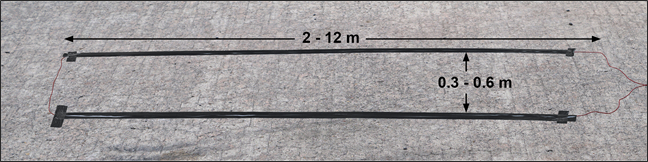
| Ne placez aucun câble électrique sur la boucle |
| Pour tirer le meilleur parti de la précision de l'USB Timing Box, vous devez également travailler précisément. Suivez ces instructions attentivement, en particulier concernant le montage de la boucle de détection. |
Connecter la boucle et l'antenne 2.4 GHz
Pour finir la configuration matérielle:
- Placez l'USB Timing Box à proximité de la boucle.
- Branchez les prises bananes de la boucle aux ports ronds et rouges de l'USB Timing Box. Vous pouvez brancher n'importe quel bout à n'importe quel port.
- Vissez l'antenne noire sur l'USB Timing Box. L'antenne est requise pour recevoir les détections.
- Branchez le câble USB fourni à l'USB Timing Box d'une part, et à votre ordinateur d'autre part.
L'USB Timing Box démarre automatiquement.
 L'utilisation d'autres câbles USB que celui fourni peut causer des erreurs.
L'utilisation d'autres câbles USB que celui fourni peut causer des erreurs.
 Les transpondeurs doivent "voir" l'antenne pour transmettre leurs détections. Assurez-vous de n'avoir aucun obstacle entre l'USB Timing Box et la ligne d'arrivée, ou utilisez un Range Extender.
Les transpondeurs doivent "voir" l'antenne pour transmettre leurs détections. Assurez-vous de n'avoir aucun obstacle entre l'USB Timing Box et la ligne d'arrivée, ou utilisez un Range Extender.
Connexion à votre ordinateur
Configuration de l'USB Timing Box
Intermédiaires - La méthode de calcul la plus simple pour les épreuves standard
La fonctionnalité des Intermédiaires simplifie grandement le paramétrage des épreuves les plus simples dans RACE RESULT 12. Tous les intermédiaires sont calculés de manière dynamique, de sorte que si les paramètres changent ou que vos données changent, les temps et classements sont recalculés en temps réel.
Les modèles de RACE RESULT 12 vous permettent de chronométrer les épreuves les plus simples clés en main, vous pouvez également vous en servir de base pour paramétrer vos épreuves plus complexes. Lorsque vous utilisez les Intermédiaires comme méthode de calcul, trois paramètres sont à prendre en compte.
Emplacements
Si le départ et l'arrivée sont au même endroit, un seul emplacement suffit. Celui-ci doit être défini de type "Enregistrer les données brutes seulement.
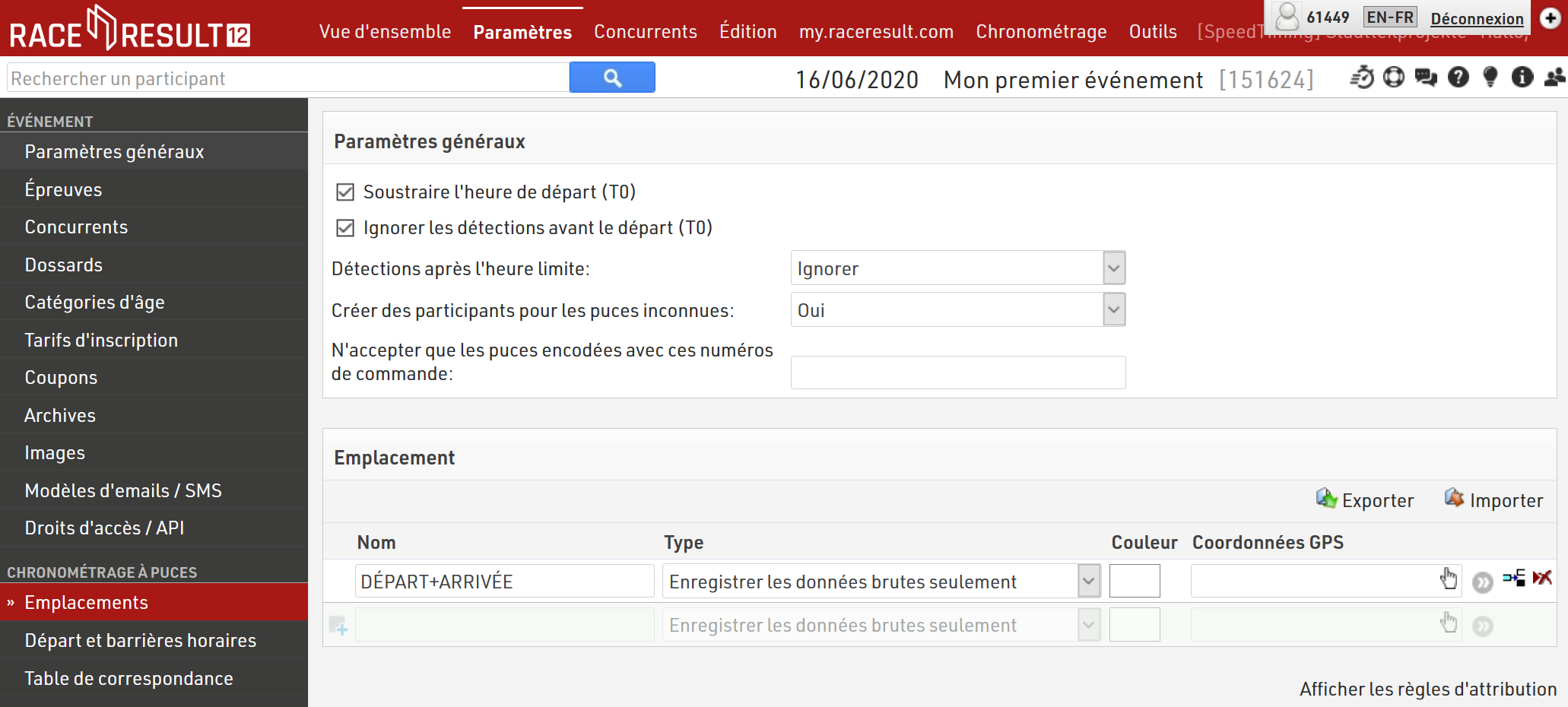
Notez que les paramètres généraux de la section Emplacements ne s'appliquent pas à la méthode de calcul avec les intermédiaires.
Intermédiaires
Dans la section Intermédiaires, ajoutez une ligne pour chaque détection que vous attendez (ici, départ et arrivée), et sélectionnez le mode de classement pour chaque épreuve: au temps brut (à partir du signal de départ), ou au temps net (de la détection de départ à la détection d'arrivée).
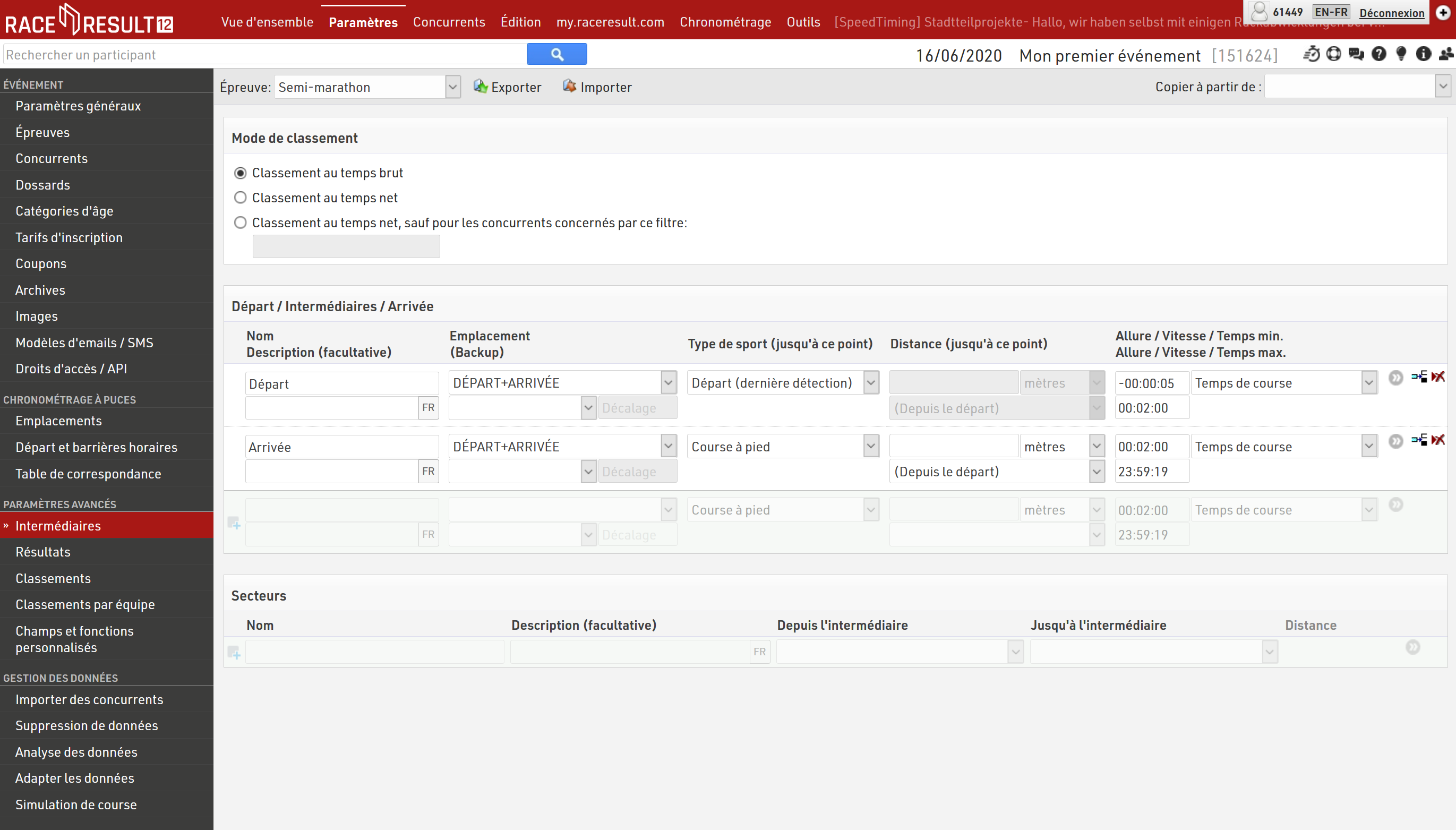
Assurez-vous de définir un temps maximum pour le départ, et un temps minimum pour l'arrivée. Ces valeurs dépendent du nombre de concurrents sur votre événement (donc, du temps qu'il faut pour que tout le monde ait franchi la ligne de départ), et de la distance parcourue.
Si votre épreuve est plus complexe, utilisez un modèle plus adapté ou consultez notre documentation sur la configuration des Intermédiaires ou sur les résultats en mode données brutes.
Paramètres d'épreuves
Dans les paramètres d'épreuves, assurez-vous que le résultat final soit définis sur <Automatique: dernier intermédiaire> et que le temps de départ soit défini sur <Automatique: premier intermédiaire>
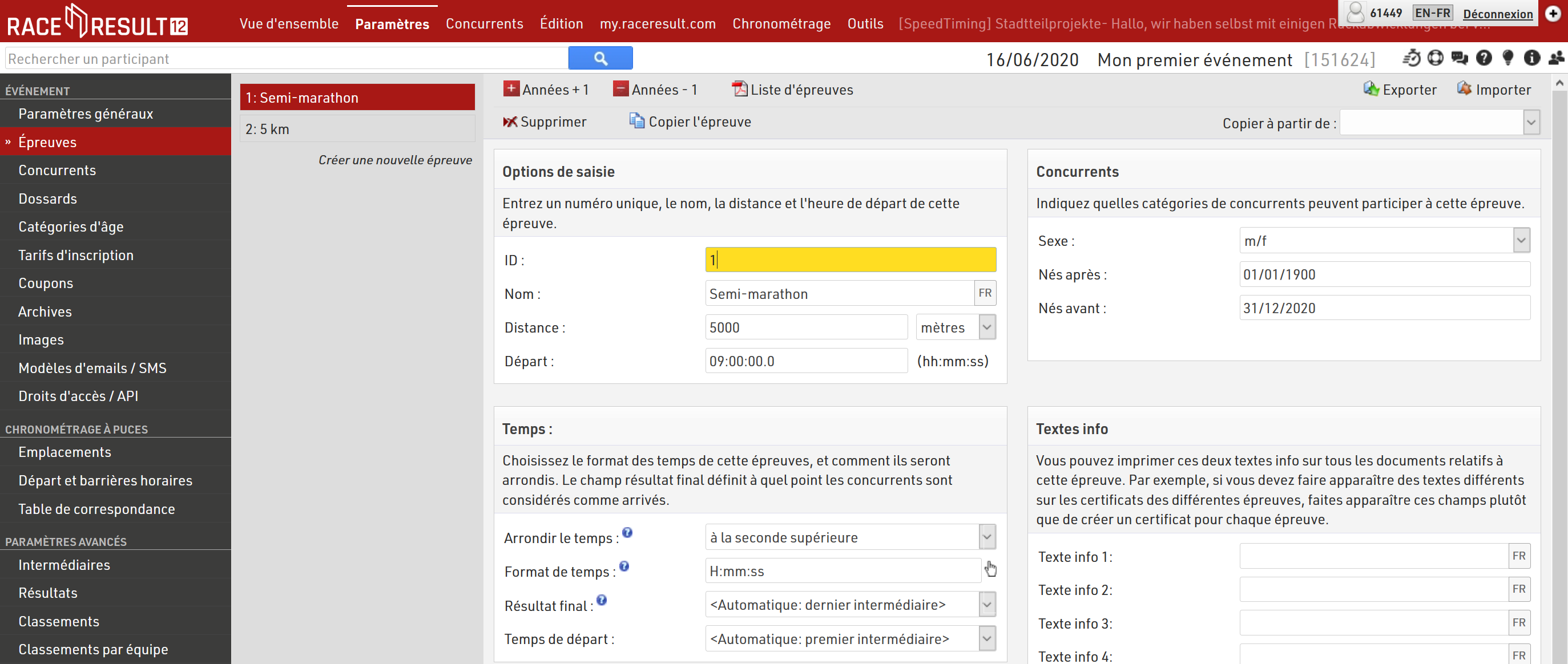
Chronométrer votre événement avec RACE RESULT 12
Questions fréquentes
L'USB Timing Box s'est déconnectée de mon ordinateur pendant la course, ai-je perdu mes détections?
Non. Reconnectez l'USB Timing Box à votre ordinateur et l'onglet Chronométrage reprendra où il s'était arrêté.
Les concurrents passent la ligne et il me manque des détections
Avec le système actif, vous devriez toujours obtenir 100% de détection. Si ce n'est pas le cas, il y a un problème.
Vérifiez tout d'abord que la puissance de la boucle soit suffisante, et augmentez-la si besoin. Si les transpondeurs n'ont pas été activés, vous ne pourrez malheureusement pas récupérer les détections.
Ensuite, vérifiez que l'antenne noire soit bien vissée à l'USB Timing Box, et soit "visible" pour les transpondeurs sur la ligne d'arrivée. Sinon, vissez l'antenne correctement ou éliminez les obstacles. Si les transpondeurs ont été activés mais n'ont pas pu transmettre leurs détections, ils les ont probablement enregistrées. Sur une course par tour, attendez simplement le prochain tour et vous devriez recevoir toutes les détections manquantes. Sinon, repassez les puces sur la boucle.
Les détections s'affichent comme Concurrent inconnu ou créent des participants avec le dossard 50001 etc.
Les puces s'affichant comme cela ne sont attribuées à aucun participant. Si cela concerne toutes les puces, vous avez sans doute oublié d'importer votre table de correspondance. Faites-le à présent.
Si quelques puces seulement ne s'affichent pas correctement, vous avez sans doute fait une erreur dans votre table de correspondance. Vous pouvez la corriger directement dans le tableau dans le logiciel, ou corriger votre fichier et le réimporter.
Une fois la table de correspondance importée ou corrigée, cliquez sur le bouton Stop dans l'onglet Chronométrage, supprimez les concurrents inconnus. Puis, appuyez de nouveau sur Play. Toutes les détections sont lues à nouveau, et attribuées aux bons concurrents.
J'ai oublié de définir l'heure de départ, et je ne l'ai notée nulle part.
Lorsque le vainqueur franchit la ligne d'arrivée, ouvrez sa fiche dans la fenêtre Concurrents. Dans l'onglet Données brutes, cherchez l'heure de sa dernière détection autour de l'heure du départ. En général, le vainqueur est dans les premières lignes au départ. Vous pouvez donc raisonnablement estimer que le départ a été donné quelques secondes avant sa dernière détection au départ.
Les détections sont sauvegardées, mais ne sont attribuées à aucun résultat, ou au mauvais résultat.
Cela arrive en général quand votre temps au tour minimum est trop long, ou trop court. Modifiez-le, et vérifiez vos résultats.
Détections non voulues
En mode données brutes, si votre fichier est bien configuré, vous n'avez pas à vous soucier des détections avant le départ, après l'arrivée, ou des doubles détections, les résultats sont calculés automatiquement en prenant les bonnes détections en compte.
Toutefois, si vous devez vraiment invalider une détection, vous pouvez le faire dans la section Détection de l'onglet Chronométrage, ou dans l'onglet Données brutes de la fiche d'un concurrent.
A quoi sert le mode Kiosk?
Ce mode est utile pour gérer vos puces avant ou après l'événement. Il n'est pas conçu pour le chronométrage.
Je ne vois pas l'USB Timing Box dans l'onglet Chronométrage.
Si vous avez utilisé le logiciel TagTool, assurez-vous de l'avoir fermé. L'USB Timing Box n'est accessible que par un seul logiciel à la fois.
Quelle est la configuration de boucle idéale pour une épreuve cycliste?
Nous recommandons une largeur de 30-40 cm et une puissance autour de 30%. Mais ne prenez pas cela pour argent comptant, et vérifiez la hauteur de détection!
Quelle est la configuration de boucle idéale pour une épreuve équestre?
Dans ce cas, optez pour une largeur de 60cm and la puissance à 100%.